Mozilla Firefox включва мощен мениджър на пароли за съхраняване на вашите идентификационни данни (потребителско име и парола) във всеки уебсайт, до който имате нужда. Поради тази причина, когато се опитате да влезете в уебсайт за първи път, Firefox ви пита дали искате да запомните или не вашите идентификационни данни за този уебсайт.
Понастоящем имате три (3) налични опции:
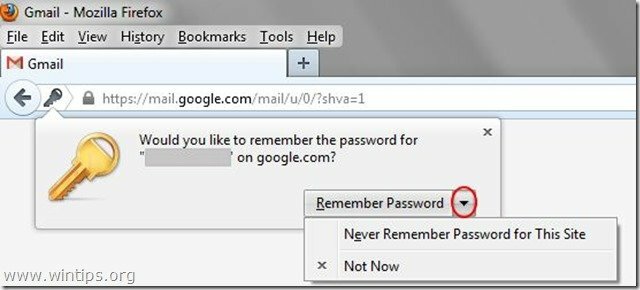
а. Запомни паролата: Избирайки тази опция, Firefox съхранява вашата парола за текущия уебсайт, така че следващия път, когато влезете в него, да не се налага да въвеждате паролата си отново.
б. Никога не помнете паролата за този сайт: Избирайки тази опция, Firefox не съхранява паролата за текущия уебсайт.
° С. Не сега: Избирайки тази опция, Firefox показва същия прозорец със запитване (да съхрани вашата парола или не) следващия път, когато влезете в този уебсайт.
Съхраняването на пароли в уебсайтове, които посещавате, е полезна функция, достъпна във всички текущи браузъри. Но ако споделяте компютъра си с други потребители, не искате информацията ви да се споделя или преглежда от други.
Ако искате да премахнете съхранени потребителски имена и пароли от Firefox, след това използвайте стъпките по-долу:
Как да премахнете или управлявате съхранени пароли в Firefox
1. Кликнете върху "Firefox" бутон на менюто в горния ляв ъгъл на прозореца на Firefox и отидете на "Настроики".
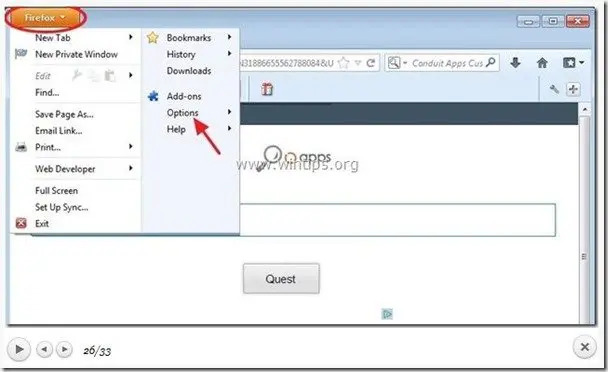
2. Във Firefox “Настроики” прозорец натиснете бутона „Сигурност" Раздел.
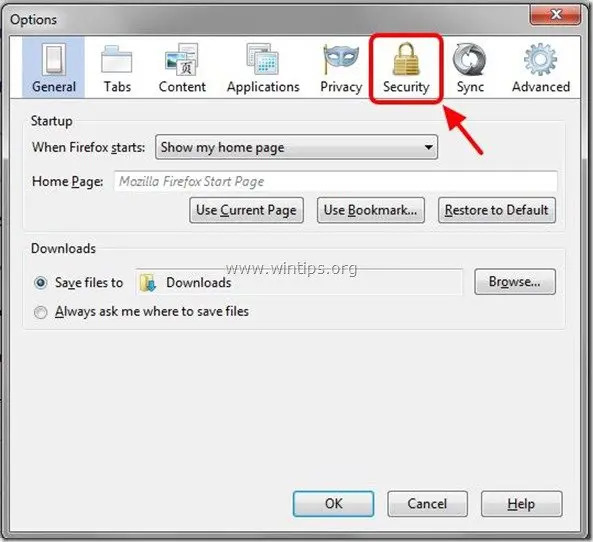
3. в „Сигурност” опции, натиснете бутона „Запазени пароли” бутон.
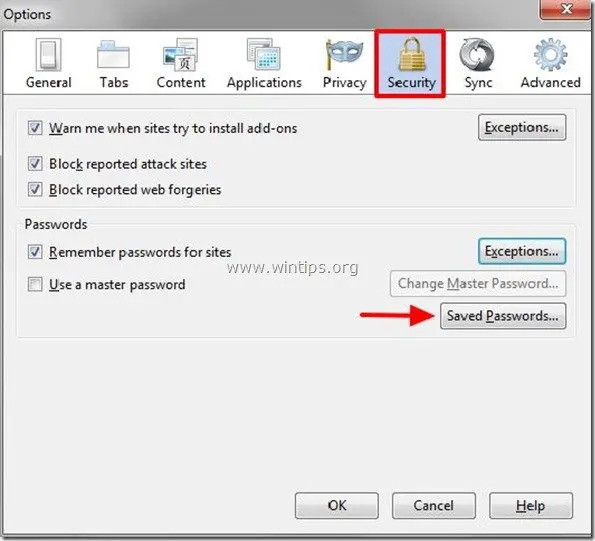
4. на „Запазени пароли” прозорец:
4а. Изберете уебсайта че не искате Firefox да съхранява вашето потребителско име и парола за него и натиснете „Премахване”.
4б. След като направите това, „Близо” Опции за Firefox и продължете да работите с вашия браузър.
Бакшиш: на „Запазени опции” имате налични и тези опции:
а. "Премахнете всички": С натискане на този бутон Firefox премахва всички съхранени идентификационни данни (потребителско име и парола) за всички уебсайтове в списъка със сайтове.
б. “Показване на пароли“: С натискане на този бутон можете да видите всички съхранени пароли за всички уебсайтове, които сте посещавали преди.
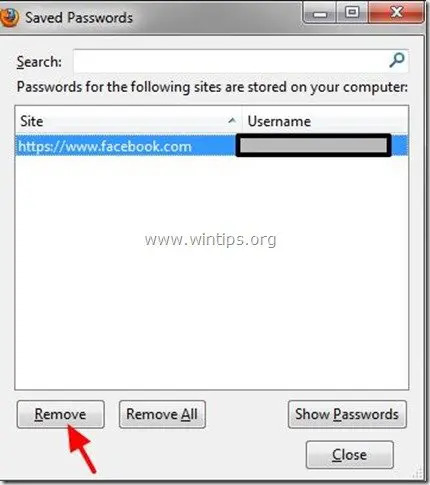
съвет: За да защитите поверителността си, не трябва да използвате една и съща парола за всички уебсайтове, до които имате достъп, и винаги да използвате силни и сложни пароли.